Cách gỡ bỏ mail outlook 2007 như thế nào? Thay đổi cấu hình Outlook để tự động xoá email như thế nào? Xem thêm tại bài viết dưới đây.
Cách gỡ bỏ mail outlook 2007 như thế nào?
Hiện nay, nhiều người có nhu cầu truy cập email qua nhiều thiết bị khác nhau. Email cần được lưu trữ tại server, online liên tục, để truy cập bất kỳ lúc nào. Tuy nhiên, dung lượng lưu trữ trên server sẽ tăng nhiều. Các dịch vụ cung cấp lượng lưu trữ khá lớn, nhưng chi phí cũng khá cao, đặc biệt với các doanh nghiệp có nhiều nhân sự. Bên cạnh đó, không phải ai cũng có nhu cầu lưu trữ email quá lâu.
Sử dụng các email server chuyên dụng là một giải pháp. Bạn có thể cấu hình phần mềm để tự động xoá email theo định kỳ. Ở các cấu hình này, mỗi khi bạn sử dụng phần mềm, máy tính sẽ so sánh ngày giờ các thư với hệ thống. Nếu quá số ngày được cấu hình, máy tính sẽ gửi lệnh xoá lên server.
Theo thống kê có tới 60% email gửi đến là spam và chứa virus. Như vậy, nếu không có bộ antispam tốt, quá nửa inbox của doanh nghiệp có thể là spam. Virus máy tính ngày càng nguy hiểm. Nó có thể phá hoại dữ liệu doanh nghiệp bất kỳ lúc nào, cần cân nhắc kỹ lưỡng việc sử dụng bộ lọc antispam, virus cho toàn doanh nghiệp.
Cách gỡ bỏ mail outlook 2007 với máy tính windows, sử dụng microsoft outlook phiên bản 2003 hoặc cũ hơn.
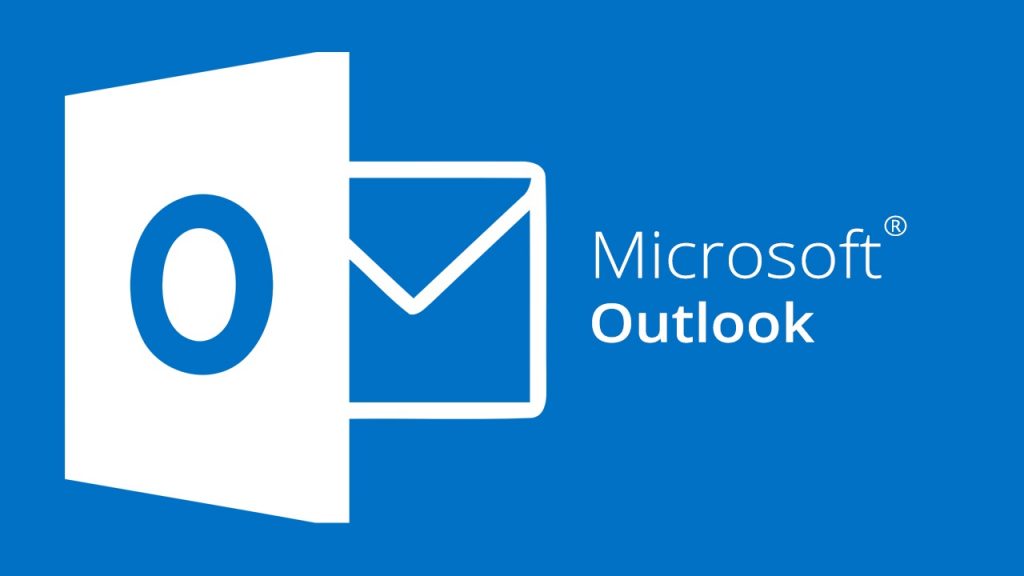
- Thay đổi cấu hình Outlook để tự động xoá email
- Menu Tools – Email Accounts.
- Chọn View or Change Existing Accounts.
- Chọn tài khoản email cần sửa đổi, nếu bạn có nhiều tài khoản khác nhau, bấm nút Change.
- Bấm nút More Settings.
- Chọn tab Advanced, Leave a copy of messages on the server và số ngày tương ứng bạn muốn giữ email trên server.
Cách gỡ bỏ mail outlook 2007 với máy tính windows, sử dụng microsoft outlook phiên bản 2007 hoặc mới hơn.
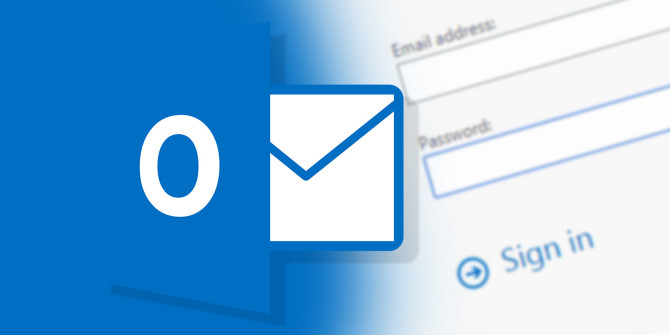
- Với Outlook 2007, chọn menu Tools Account Settings. Outlook 2010 hoặc Outlook 2013, chọn File Account settings.
- Chọn đúng tài khoản email, nếu bạn có nhiều tài khoản khác nhau, bấm nút Change.
- Bấm nút More Settings.
Cách gỡ bỏ mail outlook 2007 với máy tính Mac.
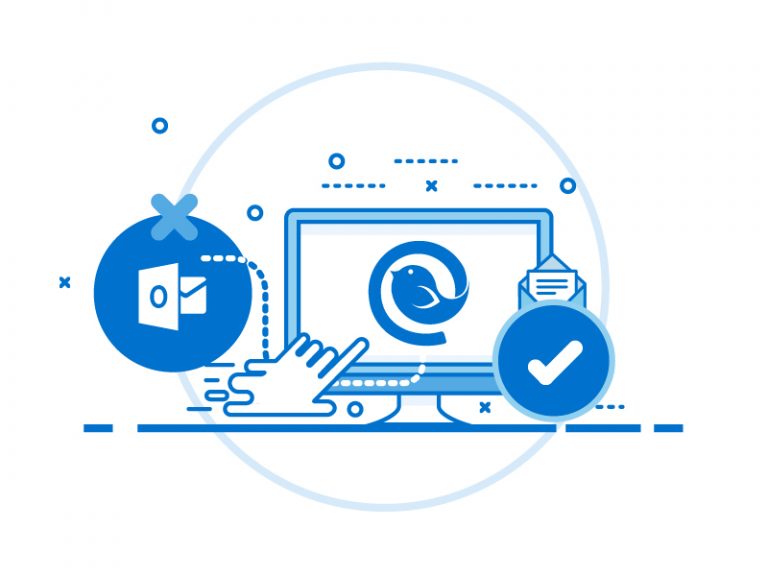
- Menu Mail – Preferences – Accounts.
- Chọn tài khoản email muốn sửa đổi, nếu bạn có nhiều tài khoản khác nhau, chọn tab Advanced.
- Lưu ý rằng, cách làm này chỉ áp dụng với cấu hình POP3. Phần mềm cấu hình theo giao thức IMAP email luôn được đồng bộ giữa thiết bị và server. Khi đó, muốn xoá hẳn email, bạn cần xoá từ Inbox và trong Trash.
Xem thêm: Cách viết email chuyên nghiệp nhất hiện nay
Webvocuc
Cảm ơn bạn đã theo dõi bài viết của Webvocuc.com! Cập nhật các bài viết khác từ Webvocuc để biết thêm nhiều thông tin mới nhất về thiết kế website chuyên nghiệp và marketing online.
- Tham khảo các gói dịch vụ thiết kế website tại webvocuc.vn
- Tham khảo thêm gói chăm sóc web và chạy quảng cáo hiệu quả tại webvocuc.com






































